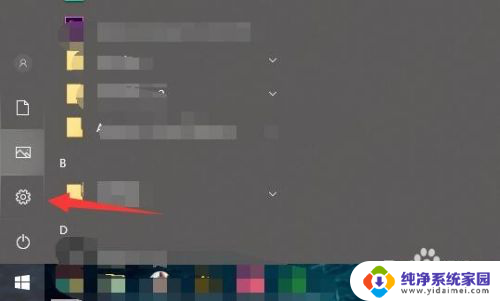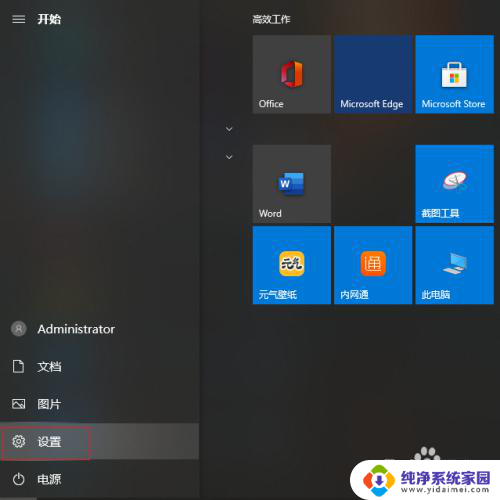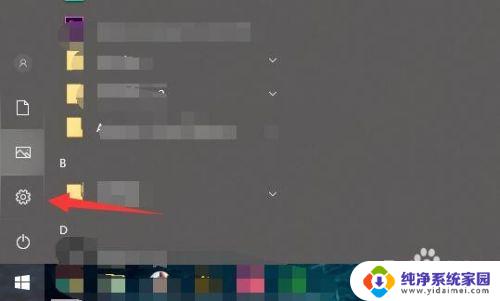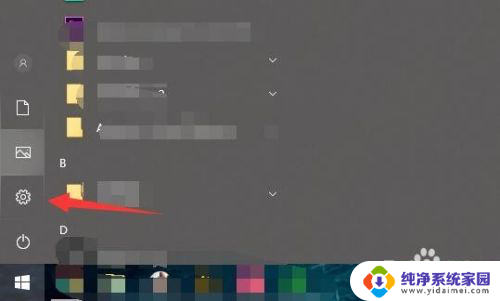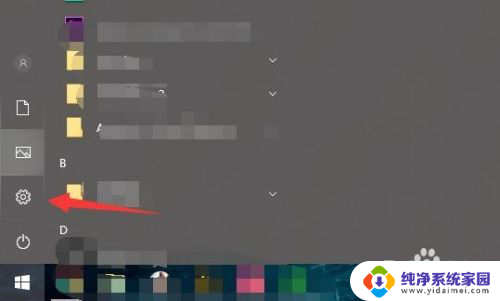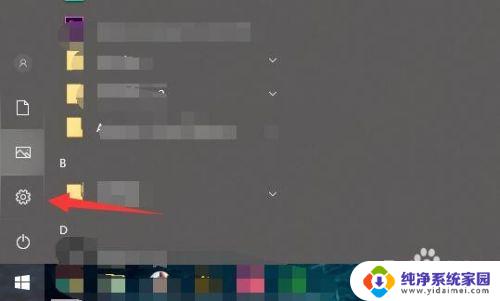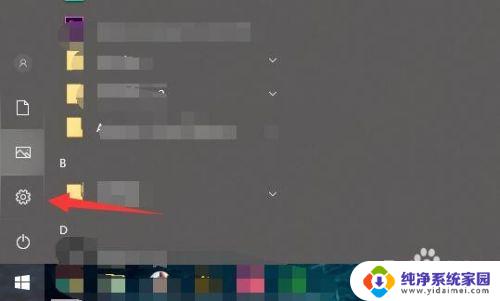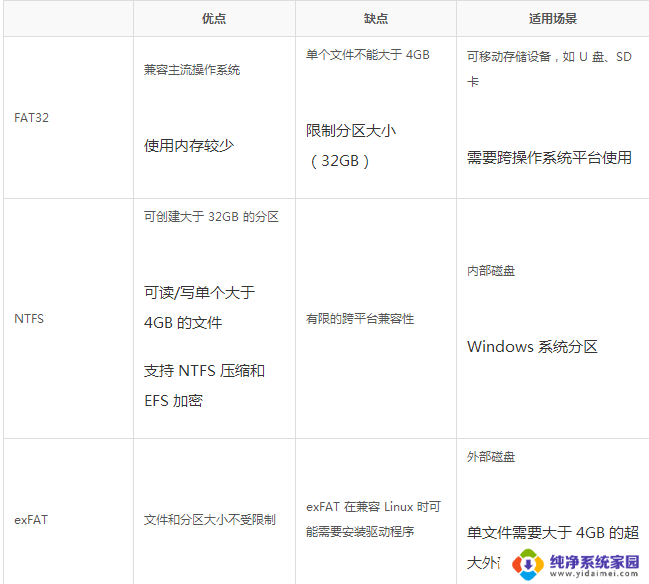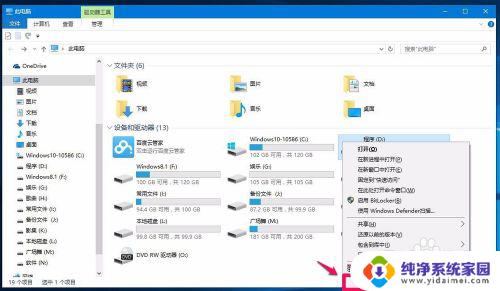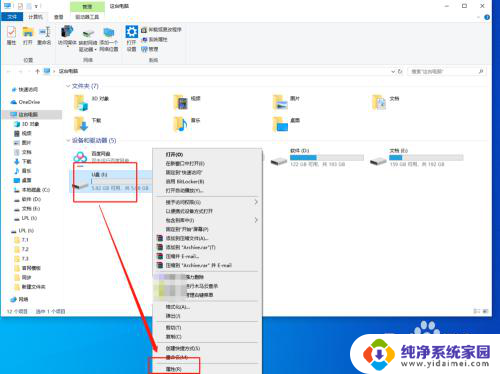windows10格式化电脑 win10电脑格式化方法
更新时间:2024-06-11 14:41:10作者:yang
Windows10系统是目前广泛使用的操作系统之一,但有时用户可能需要对电脑进行格式化来解决一些问题,在对Win10电脑进行格式化时,有几种方法可以选择。其中包括使用系统恢复功能、使用安装盘或USB驱动器、使用磁盘管理工具等。在进行格式化前,务必备份重要数据,以免造成不可挽回的损失。格式化电脑虽然可以解决一些问题,但也要谨慎操作,避免不必要的麻烦。
具体方法:
1.首先,点击左下方的设置,进入到电脑的总设置里面。
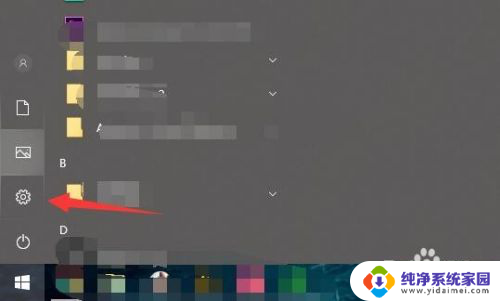
2.然后再找到里面的windows更新和安全的选项。
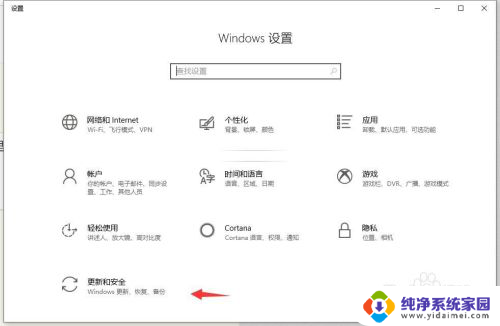
3.在左边栏里面找到恢复的这个标签点进去。
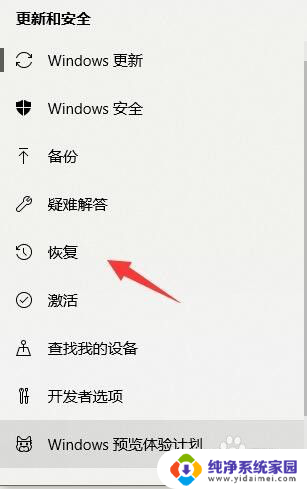
4.选择重置此电脑,然后点开始。
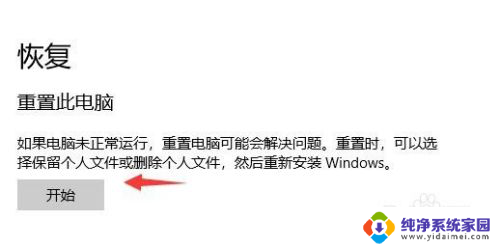
5.格式化就是要删除所有内容,直接点选删除所有内容。然后让电脑重新启动。
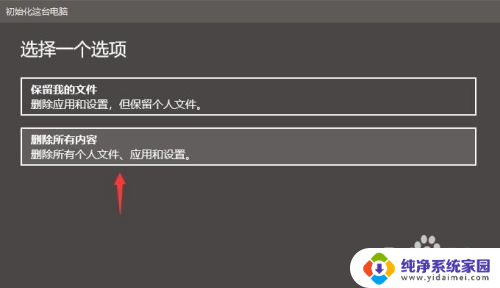
6.不过这里还原只会格式化C盘,所以。我们还需要找到电脑里面的其他盘,右键点击格式化。
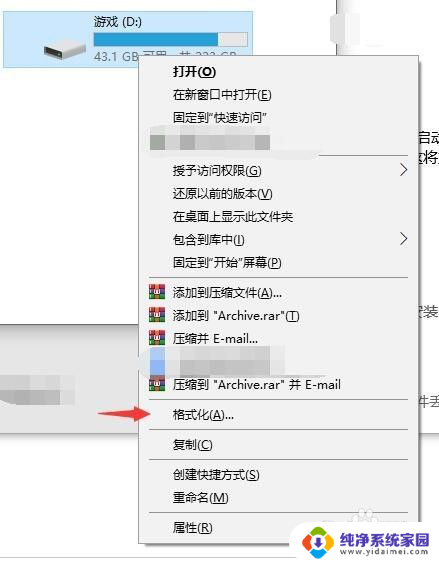
7.最后,再点开始。就OK了,把除C盘每个盘都这样做一遍,然后你的整个电脑就格式化成功了。
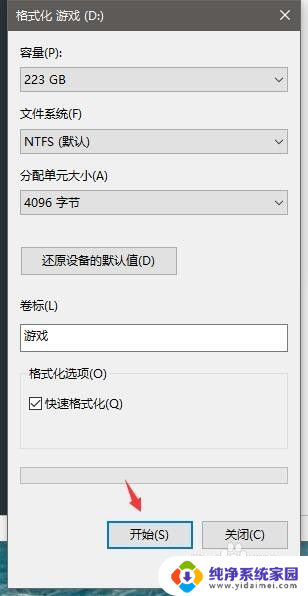
以上就是Windows 10格式化电脑的全部内容,如果你也遇到了同样的情况,请参照我的方法来处理,希望能对大家有所帮助。